Сканирование с интеллектуальных устройств – Инструкция по эксплуатации Epson WorkForce Pro WF-R8590 DTWF
Страница 102
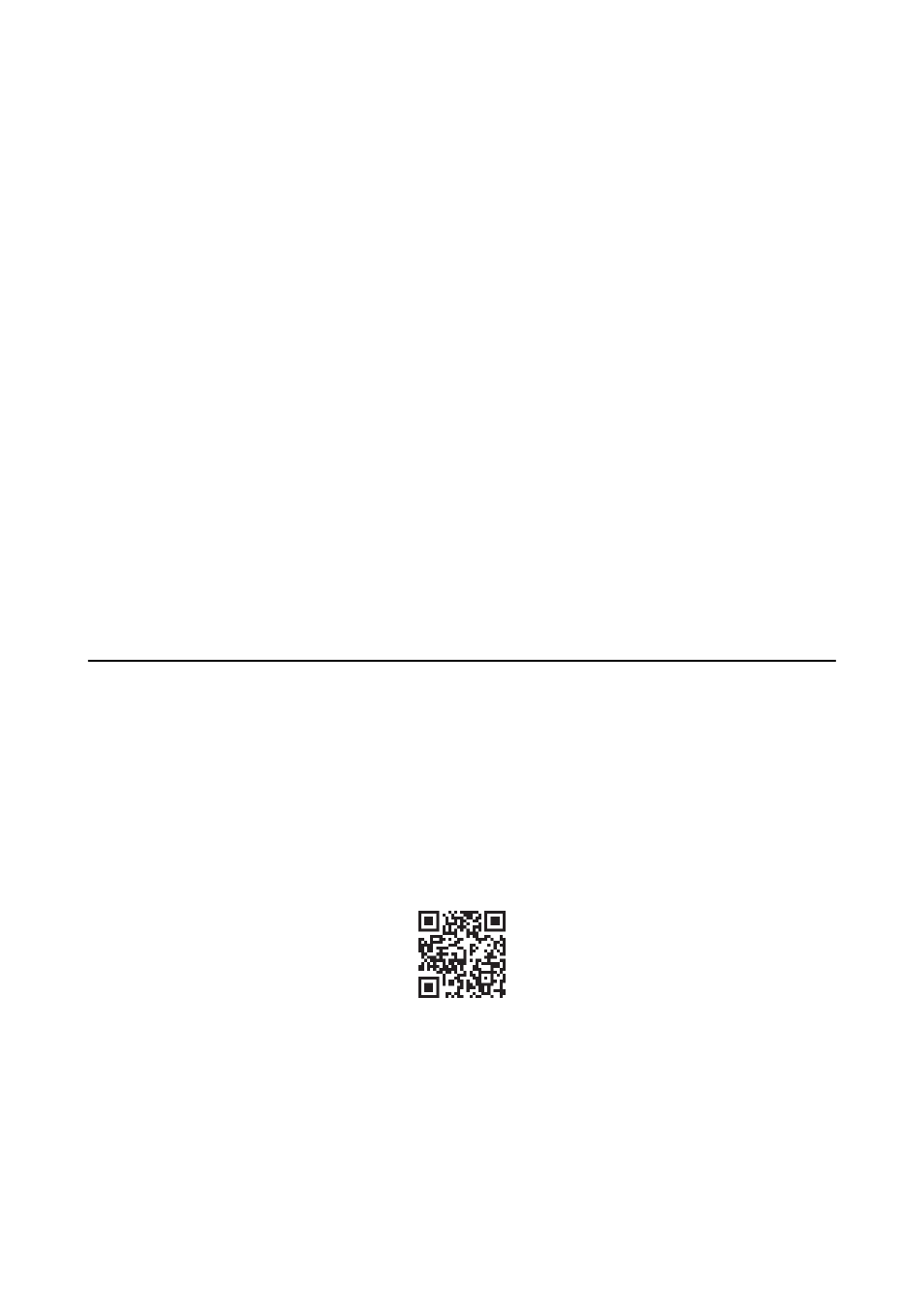
5.
Нажмите Просмотр.
Откроется окно предварительного просмотра.
Примечание:
Если оригиналы размещены в автоматическом податчике, первая страница оригиналов выбрасывается
после завершения предварительного просмотра. Поместите первую страницу документа поверх остальных
страниц и загрузите весь оригинал в автоматический податчик.
6.
Выполните предварительный просмотр и при необходимости скорректируйте изображение.
Примечание:
Можно настроить различные параметры, например улучшить цвет, резкость и контраст.
7.
Нажмите Сканировать.
8.
В окне Параметры сохранения файла выполните соответствующие настройки и нажмите OK.
Отсканированное изображение будет сохранено в заданную папку.
Примечание:
Если в качестве
Формат изображения выбран PDF, для защиты файла можно установить пароль.
Нажмите
П&араметры, выберите вкладку Безопасность, после чего задайте настройки.
Соответствующая информация
&
«Размещение оригиналов» на стр. 58
&
«EPSON Scan (Драйвер сканера)» на стр. 163
Сканирование с интеллектуальных устройств
Epson iPrint – это приложение, которое позволяет сканировать фотографии и документы с
интеллектуального устройства, например смартфона или планшета, подключенного к той же сети, что и
принтер. Сканированные данные сохраняются в интеллектуальном устройстве или облачных сервисах и
могут быть переданы по электронной почте или распечатаны.
Приложение Epson iPrint устанавливается на интеллектуальное устройство со следующего URL или QR-
кода.
Использование Epson iPrint
Запустите Epson iPrint с интеллектуального устройства и выберите элемент, который необходимо
использовать с начального экрана.
Руководство пользователя
Сканирование
102